现在很系统都可以在线安装或者一键安装系统,非常的简单。但是“U盘”启动盘的好处就是在你的电脑进去系统就死机或者开机的时候加载硬盘数据的时候蓝屏,或者硬盘数据损坏进不去系统的时候,这时候就一定需要“U盘”启动盘来解决!
上次已经教给大家用“U盘”来做一个启动盘,现在教大家怎样做好的启动盘电脑来做一个系统,XP、win7、win8等都可以,这取决于你的GHOST文件是哪个系统的,我现在来教大家做一个我们常用的WIN7系统!
首先电脑你要现在一个GHOST文件,然后把他放在你的U盘里面(把GHOST文件放在U盘的好处是,携带方便,可以给任何人装系统,不用再在网上去下载),我的U盘比较小,所以我放在了自己电脑的F盘里面了!
GHOST下载完以后,然后从启电脑,按住键盘“Del”键进入bios界面(我的电脑是按住“del”键,有的是按住F2,F8等自己可以在网上查下)。我这个BIOS是个汉化版,不过大致都相同,就是找到启动项,然后设置成U盘启动,来让电脑重新启动的时候进入启动盘的界面!
选择BIOS功能,在选在启动盘优先的顺序!
然后选择“1.00”,(有的显示的是USB什么什么启动,我们就选择USB启动),然后电脑按键盘的“Y”键的,再按回车(保存重启的意思),电脑就会自动重启了
重新启动以后,会进入U盘的启动界面,我们选择“PE”,第一个和第二个都可以进入PE界面,我选择的PE精简版,也就是第一个
进去PE以后,我们双击GHOST克隆程序!
出来一个这样的界面,我们直接点击OK!
然后出来下面的这样的一个图片,我们选择1,2,3就可以了!
电脑然后会进入到这个界面,因为之前我们把GHOST文件放在了“F盘”,所以我们直接点击F盘找到他
这个带颜色的图标,就是我们要找的GHOST文件,我们单机点开它!
然后会出现下面的三个选项,我们都选择第一项
然后会出来这样一个界面,我们选择“YES”就可以直接安装系统了!
安装完成以后会出现下面的界面,直接拍回车键,就会重启电脑、然后解压数据、安装系统,估计要十几分钟,然后一个全新的系统就安装完成了!
安装完成系统以后,进入WIN7界面,我们可以把里面的没用的软件卸载掉(或者全部卸载掉),安装最新版本的,然后在安装一个杀毒软件,就OK了。我也做了一个“安装系统”的视频,有兴趣的可以看下!
如果有需要“GHOST”文件的,可以关注头条号私信回复“GHOST”即可自动获取!
更多好玩的请关注我!
更多好玩的请关注我!
更多好玩的请关注我!
电脑

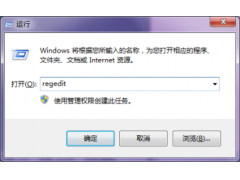


![RedHat服务器上[Errno 5] OSError: [Errno 2]的解决方法](https://img.pc-daily.com/uploads/allimg/4752/11135115c-0-lp.png)

